xp系统共享连接win10打印机 XP和WIN10如何互联打印机
更新时间:2023-10-06 11:44:38作者:xiaoliu
xp系统共享连接win10打印机,随着科技的不断进步,Windows XP系统已经逐渐退出了人们的视野,而Windows 10系统成为了现代人们使用最广泛的操作系统之一,由于一些原因,仍然有一部分人在使用XP系统,并且需要与使用Windows 10系统的人们进行打印机的互联。XP系统和Windows 10系统之间如何共享连接打印机呢?在本文中我们将探讨这个问题,并给出解决方法。
具体步骤:
1.选择桌面上的【此电脑】,右键选择管理。
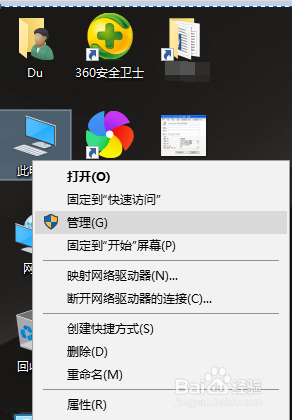
2.启用Guest帐户
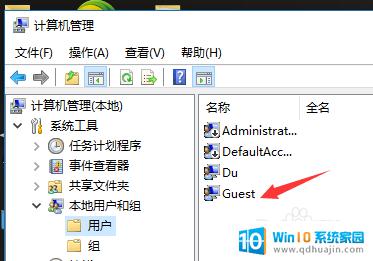
3.点右下角的网络标志,右键选择【打开网络和共享中心】。
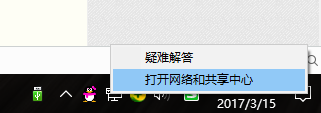
4.点击【更改高级共享设置】
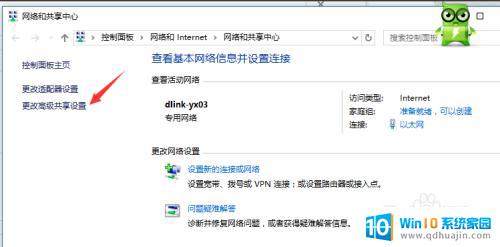
5.图1:所有项目:选择【启用网络发现】和【启用文件和打印机共享】
图2:文件共享连接:
选择【为使用40或56位加密的设备启用文件共享】
选择【关闭密码保护共享】
单击【保存修改】
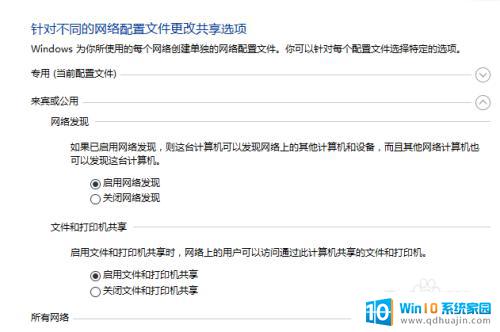
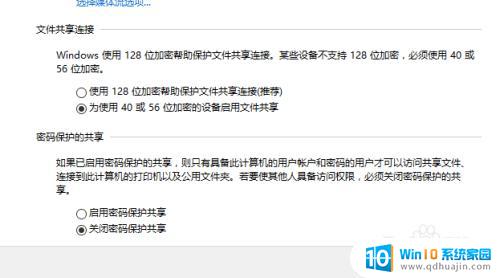
这就是共享Win10打印机的XP系统连接的全部内容,如果有遇到相同问题的用户,请参考本文中介绍的步骤进行修复,希望对大家有所帮助。





